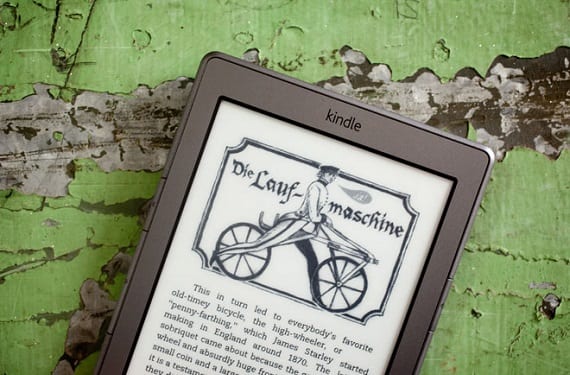
Ces derniers jours, de nombreux amis, famille et même des inconnus qui se connectent avec moi via les réseaux sociaux ou mon courrier électronique m'ont posé de nombreuses questions sur la manière d'effectuer diverses actions et opérations dans liseuse Amazon, ou ce qui est le même dans le différents modèles Kindle existants.
Pour cette raison, je vais commencer à répondre à certaines de ces questions à travers des tutoriels intéressants dans lesquels j'essaierai de résoudre progressivement divers doutes très courants et qui vous sortiront sûrement des doutes et d'autres problèmes dans plus d'une occasion.
Le premier tutoriel est lié à une question qui m'a été posée des dizaines de fois et qui n'est autre que celle de Comment télécharger des eBooks ou des livres numériques sur notre Kindle si nous n'avons pas de connexion WiFi ou 3G pour cela.
En premier lieu, nous devons avoir les livres électroniques que nous voulons enregistrer sur notre Kindle téléchargés sur notre ordinateur, qu'ils soient achetés ou téléchargés gratuitement (rappelez-vous que gratuit ne veut pas dire piraté puisque, par exemple, sur Amazon, il existe une multitude de livres numériques que vous pouvez télécharger gratuitement) ou les enregistrer dans notre compte personnel Amazon.
Si nous transférer des livres électroniques ou des documents sur notre Kindle que nous avons enregistrés sur notre ordinateur nous devons effectuer les étapes suivantes :

- Connectez votre Kindle à l'ordinateur à l'aide du câble USB et attendez qu'il le reconnaisse, il apparaîtra comme lorsque nous avons connecté une clé USB. Vous le trouverez généralement dans "Démarrer" puis dans "Poste de travail" ou "Ordinateur". Sur Mac, le Kindle apparaîtra sur le bureau
- Ouvrez maintenant votre Kindle et le dossier "Documents" sera l'endroit où vous pourrez enregistrer tout ce que vous souhaitez y stocker
- Vous pouvez effectuer cette action en faisant glisser le contenu sélectionné et en le plaçant dans le dossier
- N'oubliez pas de déconnecter votre Kindle en suivant la méthode recommandée par le système d'exploitation de votre ordinateur
Si toutes les étapes ont été effectuées correctement, le contenu que vous avez copié sur votre Kindle devrait déjà s'afficher sur l'écran d'accueil de votre appareil.
Si nous transférer des livres électroniques ou des documents que nous avons achetés sur Amazon nous devons suivre les étapes suivantes :
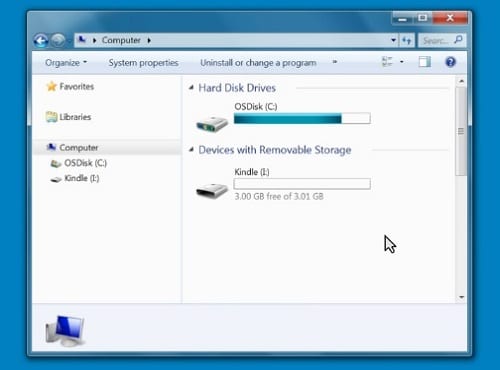
- Localisez le contenu que vous souhaitez transférer sur votre Kindle sur la page de votre compte Amazon personnel qui lui est dédié et intitulé "Gérer mon Kindle"
- Connectez votre Kindle à l'ordinateur à l'aide du câble USB et attendez qu'il le reconnaisse, il apparaîtra comme lorsque nous avons connecté une clé USB. Vous le trouverez généralement dans "Démarrer" puis dans "Poste de travail" ou "Ordinateur". Sur Mac, le Kindle apparaîtra sur le bureau
- Appuyez sur le bouton "Actions" que vous trouverez à côté du document et sélectionnez «Télécharger et transférer via USB», n'oubliez pas de sélectionner la destination Kindle si vous en avez plusieurs enregistrés avec le même compte
Plus d'informations - Amazon vend déjà plus de livres électroniques que de livres papier
Bonjour, je vous félicite pour la page et je l'ai trouvée car j'ai besoin d'aide car ils m'ont arnaqué et ont acheté un kíndle qui a été bloqué pour s'inscrire et en tant que débutant je ne le savais pas. Y a-t'il quelque chose que je puisse faire?
Le Kindle ne fonctionne pas, tout est soit payant soit vous devez vous inscrire, ce qui vous oblige à donner votre numéro de carte. Cela éveille déjà des soupçons
Bonjour:
Ils m'ont donné un ebook Kindle paperwhite et c'est mon premier ebook. J'ai une question et une fois le livre téléchargé sur mon ebbok, je ne peux pas le lire si je ne suis pas connecté à un réseau wiffi, et je ne sais pas si c'est parce que J'ai quelque chose de mal configuré. Cela m'arrive avec des livres passés par le calibre et achetés. J'aimerais que vous répondiez à ma question le plus rapidement possible.
Merci beaucoup .